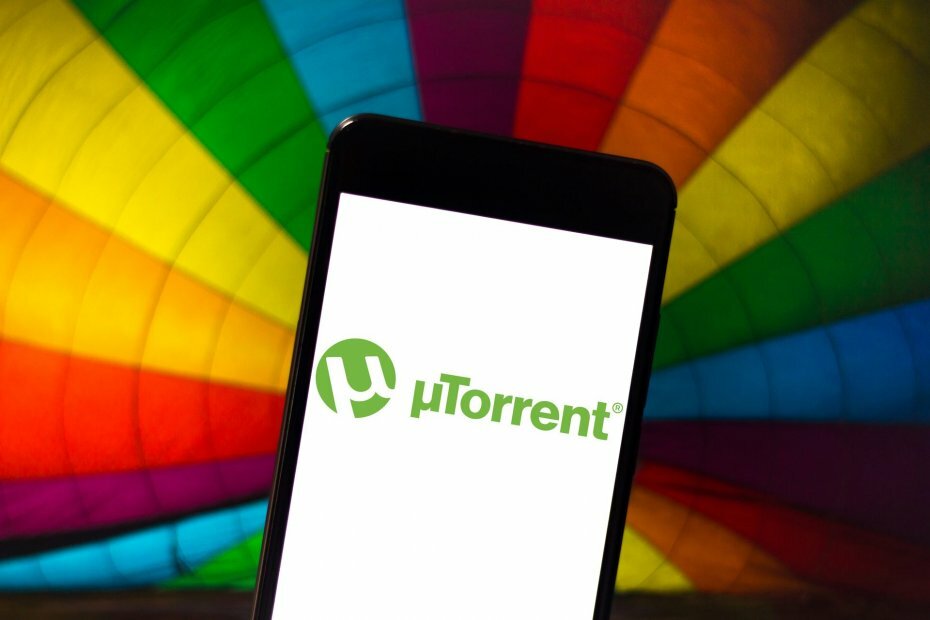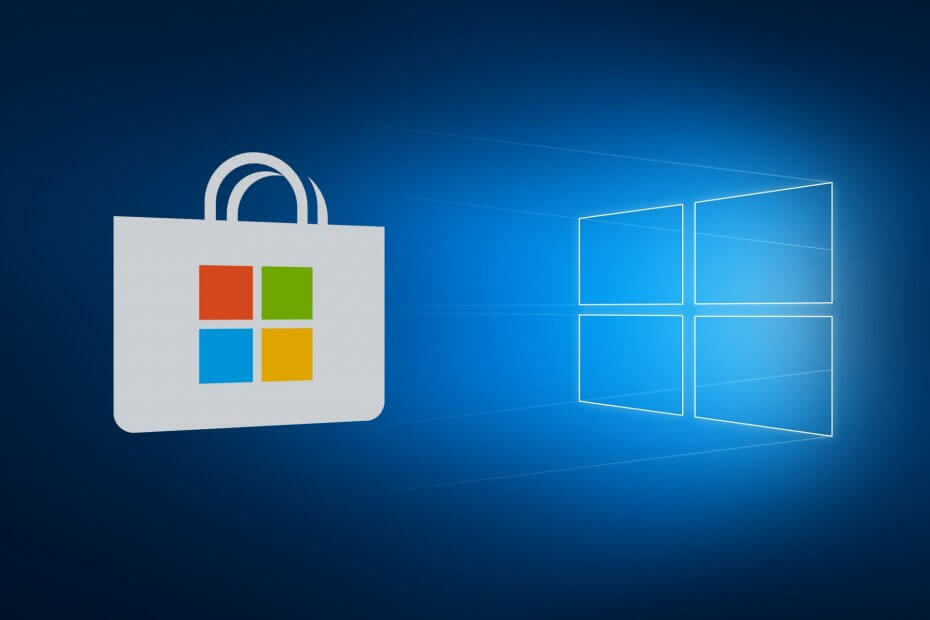Bu yazılım, yaygın bilgisayar hatalarını onaracak, sizi dosya kaybından, kötü amaçlı yazılımlardan, donanım arızasından koruyacak ve bilgisayarınızı maksimum performans için optimize edecektir. Şimdi 3 kolay adımda bilgisayar sorunlarını düzeltin ve virüsleri kaldırın:
- Restoro PC Onarım Aracını İndirin Patentli Teknolojilerle birlikte gelen (patent mevcut İşte).
- Tıklayın Taramayı Başlat PC sorunlarına neden olabilecek Windows sorunlarını bulmak için.
- Tıklayın Hepsini tamir et bilgisayarınızın güvenliğini ve performansını etkileyen sorunları gidermek için
- Restoro tarafından indirildi 0 okuyucular bu ay
Surface Book 2, şüphesiz piyasadaki en iyi hibrit tablet cihazlarından biridir, ancak birçok kullanıcı Surface Book 2 CPU kısma sorunları bildirmiştir. Bu sorun performansınızı olumsuz etkileyecek, ancak bunu düzeltmenin bir yolu var.
Surface Book 2 oyun kısıtlamasını nasıl düzeltebilirim?
- Surface Diagnostic Toolkit'i çalıştırın
- Windows Bellek Tanılama aracını çalıştırın
- Hata kontrol aracını çalıştırın
- Güç modunu daha az CPU yoğun bir ayara ayarlayın
- Surface Book 2'yi Güvenli Modda Başlatın
Ayrıca, düzeltici önlemlere geçmeden önce bilmenizde fayda olacak tek şey, Surface Book 2'de CPU'nun daralmasına neden olan ana neden, harici sıcaklıktaki artıştır. koşullar.
Surface Book 2'yi yüksek sıcaklıktaki bir ortamda kullanıyorsanız, yerleşik yazılım, aygıtın çok ısınmasını önlemek için CPU kısma işlemini başlatır. Bu durumda, Yüzey Kitabı 2'yi daha soğuk bir ortama taşımayı da düşünebilirsiniz.
1.Yüzey Tanılama Araç Takımı'nı çalıştırın

Surface Book 2 CPU kısma sorunları yaşıyorsanız, Yüzey Tanılama Araç Seti. Dahil olmak üzere Surface cihazlarıyla ilgili çoğu sorunu belirlemek ve çözmek için tasarlanmış özel bir yazılımdır. Yüzey Kitabı 2.
Microsoft'a göre, aracın çoğu sorunu tanımlaması ve onarması yaklaşık 15 dakika sürse de, eldeki sorunun karmaşıklığına bağlı olarak daha uzun sürebilir. Onarım süresi ayrıca İnternet hızına da bağlıdır. Araç seti, cihazınızla ilgili olabilecek tüm en son güncellemeleri de indirecek ve kuracaktır.
2. Windows Bellek Tanılama aracını çalıştırın
Bellekle ilgili sorunlar, Surface Book 2'nizin ısınmasının başka bir nedeni olabilir. Çalıştırmak Windows Bellek Tanılama aracı bellekte kalmasını sağlamak için bu tür sorunları belirlemeye ve düzeltmeye yardımcı olacaktır. Yüzey Kitabı 2 gayet iyi çalışıyor. İşte adımlar.
- Tür hafıza içinde Cortana arama kutusu.
- Gösterilen arama sonuçlarından, Windows bellek tanılama.
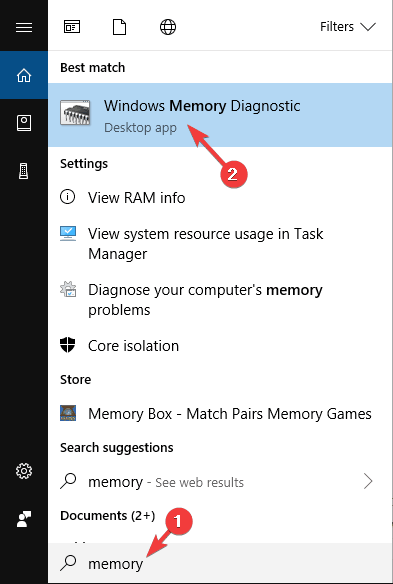
- İçinde Windows bellek tanılama, seç Şimdi yeniden başlatın ve sorunları kontrol edin (önerilir).

- Surface Book 2'niz yeniden başlayacak ve test sürecini başlatacaktır.
- Test arka planda çalışacak ve durumu ekranda gösterecektir.
- Test bittikten sonra Windows otomatik olarak yeniden başlayacaktır.
3. Hata kontrol aracını çalıştırın
Sabit sürücüdeki hatalar, Surface Book 2'nizin ısınmasının başka bir olası nedeni olabilir. Çalıştır Hata Kontrol Aracı varsa, cihazınızın sabit diskindeki tüm hataların yalıtıldığından ve sabitlendiğinden emin olmak için.
- Açık Dosya Gezgini.
- Seç bu bilgisayar soldaki seçeneklerden.
- Açık Yerel Disk (C :).
- Sağ tık üzerinde pencereler ve seçin Özellikleri.
- İçinde Özellikleri pencere, seçin Araçlar sekmesi.
- Altında Hata kontrolü, seç Kontrol sürecin başlaması için.
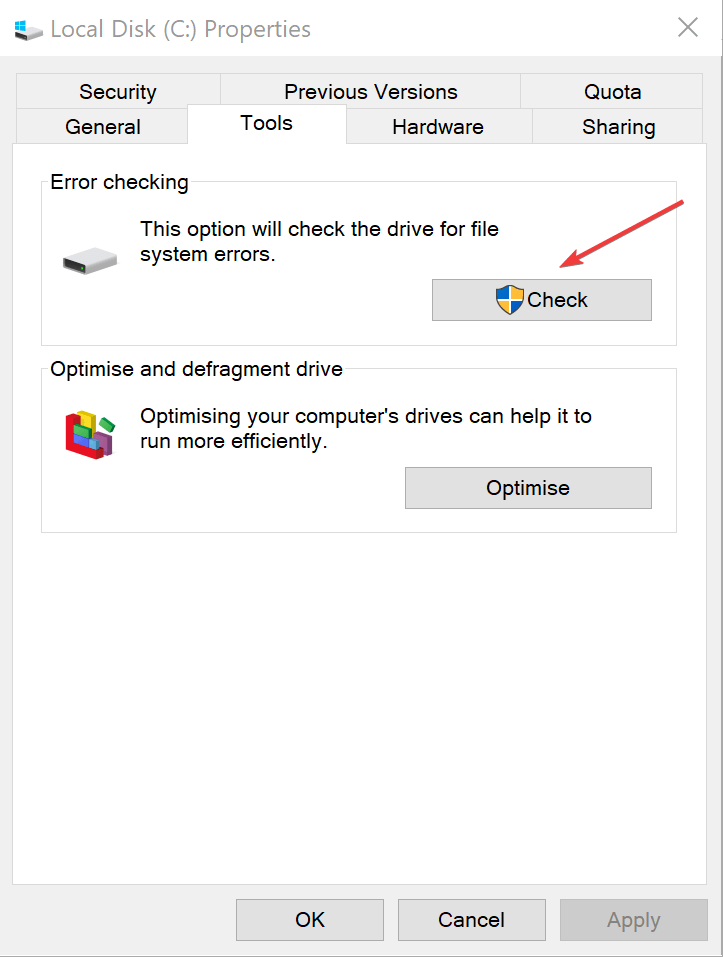
Alternatif olarak, bilgisayarınızı hatalara karşı tarayabilen ve bunları otomatik olarak onarabilen üçüncü taraf bir araç kullanmanızı öneririz.
Olası hataları keşfetmek için bir Sistem Taraması çalıştırın

Restoro'yu indirin
PC Onarım Aracı

Tıklayın Taramayı Başlat Windows sorunlarını bulmak için.

Tıklayın Hepsini tamir et Patentli Teknolojilerle ilgili sorunları çözmek için.
Güvenlik sorunlarına ve yavaşlamalara neden olan hataları bulmak için Restoro Repair Tool ile bir PC Taraması çalıştırın. Tarama tamamlandıktan sonra onarım işlemi, hasarlı dosyaları yeni Windows dosyaları ve bileşenleriyle değiştirir.
Bu tür bir program, CPU'nuzun performansını artırabilir ve sabit bir durumda tutabilir. bu tür hataları düzeltmek ve işletim sisteminizi hasarlı onararak veya değiştirerek optimize etmek için özel olarak tasarlanmış özellikler Dosyalar.
Restoro, PC'nizin sorunlarını tam olarak tarar ve birkaç dakika içinde kapsamlı bir sistem teşhisi sağlar. Araç, cihazınızın performansını etkileyen hatalı gruplandırılmış ve/veya bireysel kayıt dosyalarını düzeltir ve güvenliği ihlal edilmiş kayıt defteri değerlerini varsayılan ayarlarına geri yükler.
Bu eylemi şu şekilde gerçekleştirebilirsiniz:
- Restoro'yu indirin ve yükleyin.
- Restoro'yu başlatın.
- Sistem kararlılığı sorunlarını ve olası kötü amaçlı yazılım bulaşmalarını bulmasını bekleyin.
- Basın Onarımı Başlat.
- Tüm değişikliklerin etkili olması için bilgisayarınızı yeniden başlatın.
Kayıt defteri anahtarlarının ciddi şekilde zarar görmesi durumunda, Restoro'nun çevrimiçi deposundan bunları yeni ve sağlıklı olanlarla değiştirmesine izin verebilirsiniz.
Yazılım, Windows Kayıt Defterinizi optimize edilmiş bir duruma getirerek, cihazınızın hatasız olarak düzgün çalışmasına yardımcı olur.
⇒ Restoro'yu Alın
Sorumluluk Reddi:Bazı özel eylemleri gerçekleştirmek için bu programın ücretsiz sürümden yükseltilmesi gerekiyor.
4. Güç modunu daha az CPU yoğun bir ayara ayarlayın
Kaydırıcıyı içinde tutmak En iyi performans ayar, doğal olarak CPU için daha fazla vergi yükü getirecek ve Surface Book 2 CPU kısma sorunlarına yol açacaktır. Bunu önlemek için farklı bir güç planına geçin.
Güç ayarını yapmak için, üzerine tıklamanız yeterlidir. pil simgesi ve anahtarı en sağ konumdan uzağa kaydırın. İdeal olarak, üzerine yerleştirin. Önerilen konum En iyi performans ve pil ömrü için.
5. Surface Book 2'yi Güvenli Modda Başlatın
Surface Book 2'nizi başlatma Güvenli mod yalnızca en temel set dosyalarını ve sürücülerini çalıştıracağı anlamına gelir. Bu bazen CPU kısıtlamasının nedenini bulmanıza yardımcı olabilir. Surface Book 2'niz Güvenli Modda aşırı ısınmıyorsa, temel dosya ve sürücülerin hatalı olmadığını bilirsiniz.
Ardından diğer dosyaları ve uygulamaları kontrol etmeye devam edebilir ve bunların aşırı ısınma sorunlarına neden olup olmadığını görebilirsiniz.
İşte nasıl başlayacağınız Yüzey Kitabı 2 içinde Güvenli mod.
- Tür msconfig içinde Cortana arama kutusu.
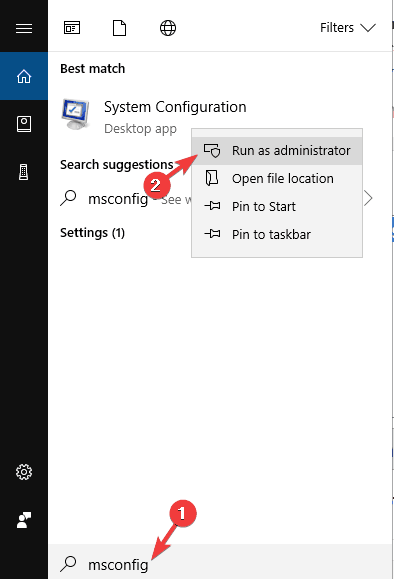
- Arama sonuç verecek Sistem yapılandırması. Sağ tık üzerinde Sistem yapılandırması ve seçin Yönetici olarak çalıştır.
- İçinde Sistem yapılandırması pencere, seçin Önyükleme sekmesi.
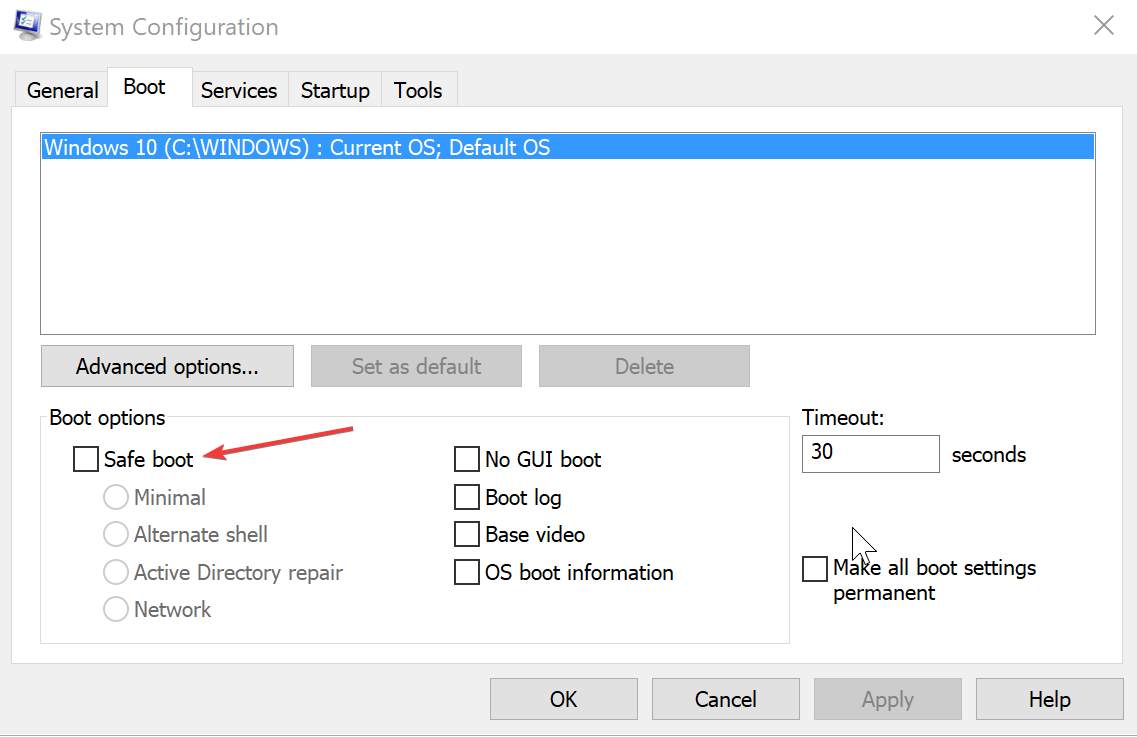
- Altında Çizme seçenekleri, kontrol edin Güvenli Önyükleme onay kutusu.
- Tıklamak TAMAM MI.
- Bilgisayarınız Güvenli Modda yeniden başlatılacaktır.
İşte karşınızda, bunlar Surface Book 2 CPU kısma konusunda yardımcı olabilecek birkaç çözüm.
AYRICA OKUYUN:
- Surface Book 2, aynı fiyata çift güç için yeni bir CPU alıyor
- Surface Book 2 açılmıyor mu? Nasıl geri alacağınız aşağıda açıklanmıştır
- Windows 10'da dizüstü bilgisayar aşırı ısınıyor mu? Bu 4 çözümü kontrol edin
- Windows 10 kullanıcıları, en son Mobil yapı ile pilin bitmesi ve aşırı ısınmasından şikayet ediyor
 Hala sorun mu yaşıyorsunuz?Bunları bu araçla düzeltin:
Hala sorun mu yaşıyorsunuz?Bunları bu araçla düzeltin:
- Bu PC Onarım Aracını İndirin TrustPilot.com'da Harika olarak derecelendirildi (indirme bu sayfada başlar).
- Tıklayın Taramayı Başlat PC sorunlarına neden olabilecek Windows sorunlarını bulmak için.
- Tıklayın Hepsini tamir et Patentli Teknolojilerle ilgili sorunları çözmek için (Okuyucularımıza Özel İndirim).
Restoro tarafından indirildi 0 okuyucular bu ay